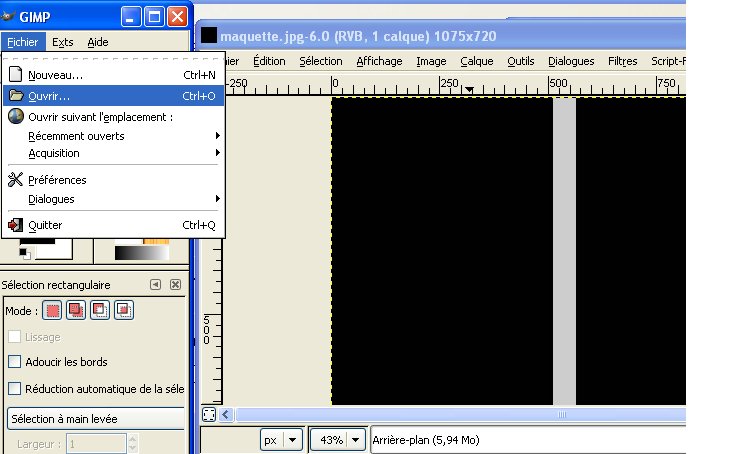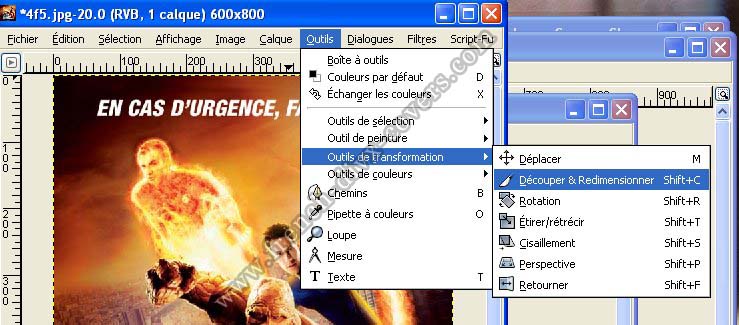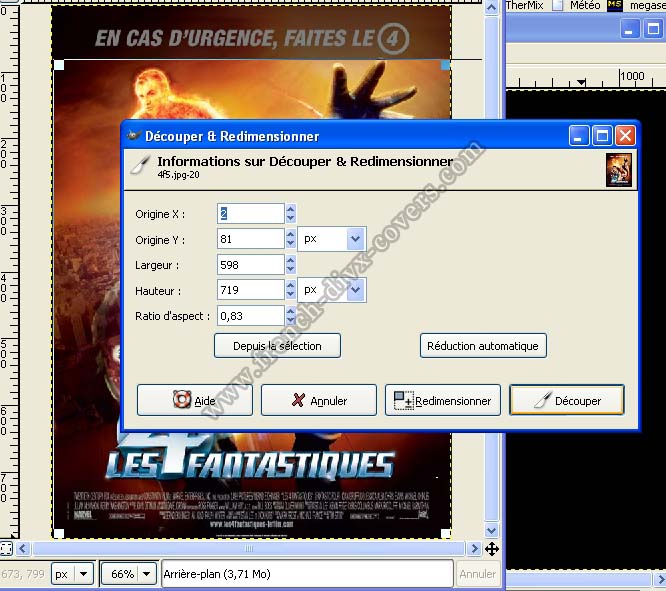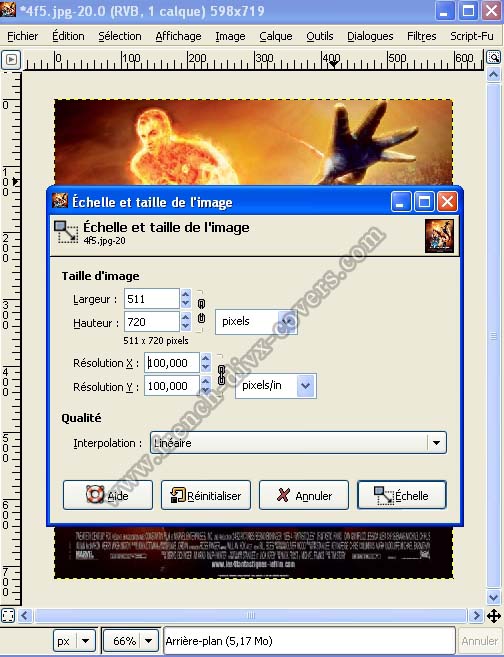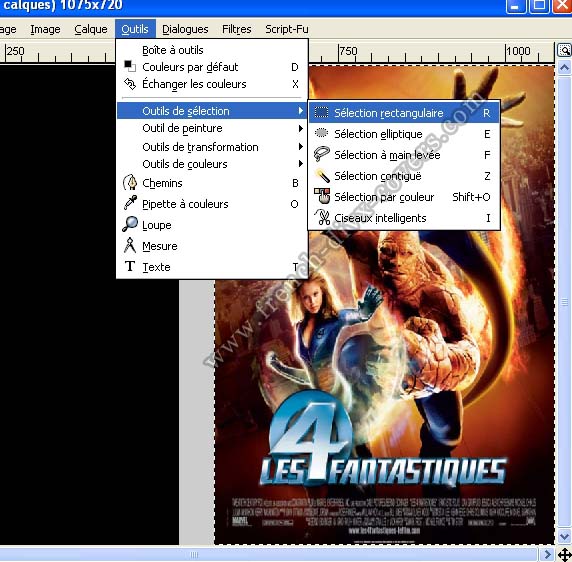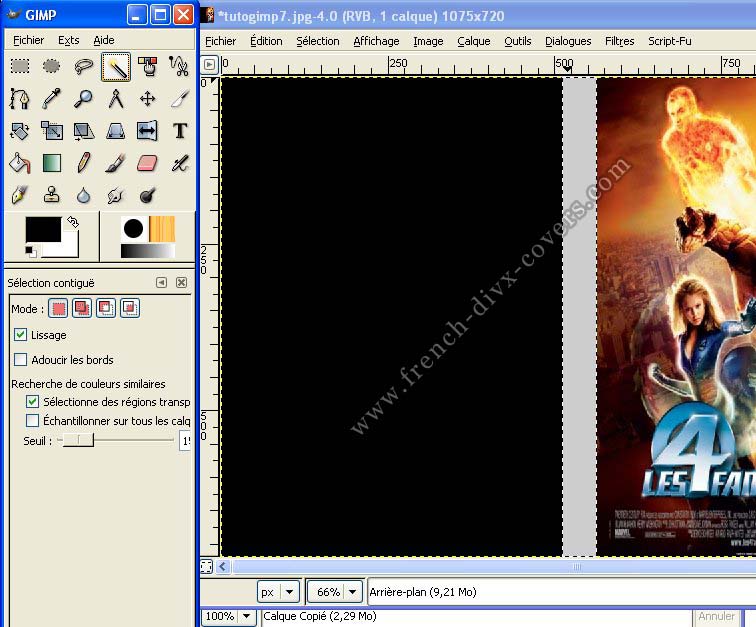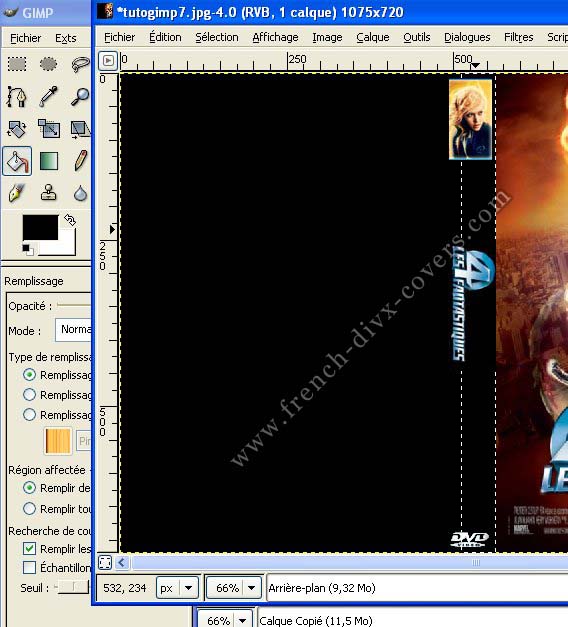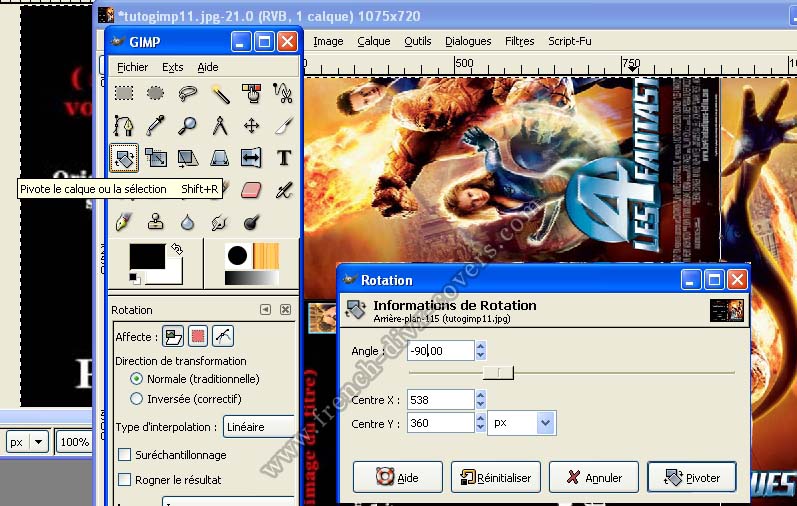Faites votre propre pochette Custom DVD avec THE GIMP ,
un logiciel de retouche d’image très puissant et surtout GRATUIT ! !
Vous pouvez télécharger The Gimp en Français et en version complète Gratuite ici : The Gimp (Français)
Il vous faut tout d’abord avoir les images nécessaire à la création de votre pochette , pour cela vous pouvez utiliser la fonction recherche d’image de Google )
Il vous faudra l’affiche du film ainsi que quelques photos pour décorer mais aussi le résumé et d’autres informations concernant les acteurs et réalisateurs , la durée du film … ( vous trouverez ça sur n’importe quel site donnant des infos sur le film )
Utilisez la maquette que je vous fourni , pour cela cliquez sur l’image pour l’agrandir et copiez la maquette sur votre disque dur ( Enregistrer l’image sous… )
Ouvrez votre maquette avec The Gimp.
Vous voila prêt à faire votre pochette !
1) Le Recto
Ouvrez l’affiche du film avec The Gimp , recadrez la avec la fonction « Découper et redimensionner » raccourci : Shift+C Il vous faut sélectionner la partie à conserver et double cliquer pour ne conserver que celle ci.
Vous devez ensuite redimensionner l’image avec l’option » image » puis « Échelle et taille de l’image ».
Ensuite mettez les dimensions indiquées ci dessous :
Cela fait , Il vous faut coller votre affiche sur la maquette ,
pour cela faites « Ctrl+A » pour sélectionner toute l’image et « Ctrl+C » pour la copier,
allez ensuite sur la maquette et coller le tout avec « Ctrl+V ».
Il vous faut ensuite déplacer l’affiche au bon endroit , faites comme indiqué ci dessous! Ou appuyer simplement sur M de manière à pouvoir déplacer votre image juste en la faisant glisser
Le résultat doit donner ceci :
Voila c’est bon pour le recto , passons au verso 🙂
2) Le verso
Vous pouvez faire plusieurs présentations possibles mais je vous en propose une assez basique.
Pour écrire du texte vous devez utiliser la fonction outil texte représenté par un grand T.
Ensuite faites comme indiqué sur l’image ci dessous :
Pour coller vos photos faites comme pour l’affiche
( les images doivent faire à peu prés largeur:200, Hauteur :133 ) .
Voilà , pour le verso .
3) La bande
Pour commencer , faites « Calque » puis » Ancrer le calque » ( ça vous facilitera la tâche pour la suite ) »
Puis sélectionnez la bande à l’aide de l’outil sélection contiguë comme ci-dessous et mettez la couleur que vous souhaitez à l’aide de l’outil peinture (Shift+B).
vous pouvez coller des images en haut et en bas de la bande , comme on a fait pour l’affiche et les photos ( pour ces images gardez 60 de largeur pour ne pas dépasser de la bande) vous pouvez également venir récupérer toute sorte de logos ici : http://www.french-divx-covers.com/forum/viewtopic.php?t=9011
Pour le titre il vous faut retourner l’image avec l’outil « Rotation ( Shift+R) et donner un angle de -90 de manière à placer la jaquette dans le bon sens , faite comme indiqué ci dessous :
Vous obtenez donc ceci et pouvez mettre votre titre dans le bon sens
Répéter l’opération en pivotant de 90° et donc revenir au sens du départ
Au final vous obtenez quelque chose comme cela pour la tranche :
Et ceci pour l’ensemble de la pochette ( cliquez pour agrandir ):
Voila c’est fini pour le tuto ,
si vous avez des questions n’hésitez pas à venir faire un tour sur le forum , c’est fait pour ça !!
Puis venez aussi partager vos créations sur le forum !
a++ Watcher